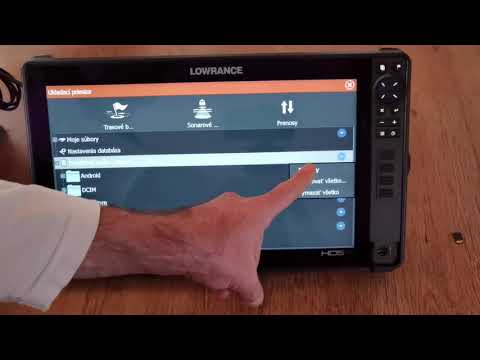
Obsah
- stupňa
- Metóda 1 Aktualizujte program Messenger na zariadení iPhone alebo iPad
- Metóda 2 Aktualizujte program Messenger v systéme Android
Ak máte aplikáciu Messenger, máte možnosť ju aktualizovať a získať prístup k novým funkciám a opravám chýb. Existuje niekoľko možností, ako to urobiť, v závislosti od používaného smartfónu. V prípade zariadenia so systémom iOS budete musieť vstúpiť do tejto sekcie aktualizovať v obchode App Store s Androidom musíte jednoducho otvoriť obchod Google Play a zobraziť zoznam nainštalovaných aplikácií.
stupňa
Metóda 1 Aktualizujte program Messenger na zariadení iPhone alebo iPad
- Prístup do obchodu Apple App Store. Ikona tejto aplikácie nájdete na ploche.
-

Klepnite na tlačidlo Aktualizácie. Nachádza sa v pravom dolnom rohu obrazovky. -

Nájdite aplikáciu posol . Aby ste sa tam dostali, musíte sa dostať do tejto sekcie Dostupné aktualizácie, Presný názov aplikácie je posol, bez odkazu na Facebook.- Ak sa ikona „Messenger“ v zozname aplikácií, ktoré je možné aktualizovať, nezobrazuje, znamená to, že verzia nainštalovaná v zariadení je najaktuálnejšia.
-

Klepnite na tlačidlo Aktualizovať. Tento postup je najlepšie vykonať, keď je zariadenie pripojené k sieti Wi-Fi, pretože veľkosť stiahnutého súboru môže byť dôležitá.- Stlačením tlačidla Čo je nové sa zobrazí zoznam zmien vykonaných aktualizáciou. V tejto časti sa možno nebude dať získať veľa informácií, pretože Facebook často nešpecifikuje vylepšenia poskytované aktualizáciami.
-

Spustite aplikáciu posol po dokončení aktualizácie. Po stlačení tlačidla aktualizovať, zobrazí sa malý pruh označujúci priebeh aktualizácie. Aktualizácia bude stiahnutá a nainštalovaná, keď je lišta plná.- Aplikáciu môžete otvoriť posol stlačením jeho ikony na domovskej obrazovke. Môžete tiež použiť funkciu vyhľadávania iOS s kľúčovým slovom posol rýchlo ju nájsť.
-

Pokúste sa aplikáciu odinštalovať a znova nainštalovať. Ak máte problém s procesom aktualizácie, skúste ho odinštalovať a znova nainštalovať. Všetky údaje sú uložené na vašom účte Facebook, aby ste nestratili žiadne konverzácie.- Ak ste na webe, vráťte sa na domovskú obrazovkuApp Store.
- Stlačte a podržte ikonu aplikácie, kým nezačne „vibrovať“.
- Stlačte tlačidlo X umiestnené v rohu aplikácie posol.
- Stlačte tlačidlo remove na potvrdenie vašej činnosti.
- Stiahnite si aplikáciu znova zApp Store.
Metóda 2 Aktualizujte program Messenger v systéme Android
-

Prejdite do Obchodu Play. Ikona tejto aplikácie nájdete v zozname aplikácií. Vyzerá to ako malá taška s logom Google Play. -

Stlačte ☰ v ľavej hornej časti obrazovky. -

Klepnite na tlačidlo Moje hry a aplikácie. -

Nájdite aplikáciu Messenger. Ak to chcete urobiť, musíte listovať v zozname aplikácií v časti Aktualizácie. Buďte opatrní, pretože sa volá niekoľko aplikácií posol môžete nainštalovať do svojho zariadenia (napríklad, existuje aplikácia Google Messenger iné ako Facebook Messenger). Vyhľadajte aplikáciu posol vytvoril Facebook (podľa ikony, ktorá vyzerá ako modrá bublina okolo bieleho blesku).- Ak sa ikona nezobrazuje posol v zozname aktualizovateľných aplikácií, tj v časti Aktualizácie, jednoducho uvedomte, že verzia nainštalovaná v zariadení je už najaktuálnejšia.
-

Klepnite na Messenger. Zobrazí sa stránka Obchod Play s podrobnými informáciami o aplikácii posol. -

Stlačte tlačidlo UPDATE. Aktualizácia sa začne sťahovať, pokiaľ sa už neprevezmú. V takom prípade sa aktualizácia pozastaví a vykoná sa neskôr.- Najlepšie je vykonať túto aktualizáciu, keď je zariadenie pripojené k sieti Wi-Fi, pretože veľkosť stiahnutého súboru môže byť dôležitá.
-

Počkajte na inštaláciu aktualizácie. -

Spustite aplikáciu posol. Môžete to urobiť stlačením tohto tlačidla otvorený nájdete na stránke Obchod Play alebo vyberte ikonu aplikácie, ktorú nájdete na paneli aplikácií zariadenia. -

Pokúste sa aplikáciu odinštalovať a znova nainštalovať. Ak máte problém s procesom aktualizácie, skúste ho odinštalovať a znova nainštalovať. Všetky údaje sú uložené na vašom účte Facebook, aby ste nestratili žiadne konverzácie.- otvorené Obchod Play a hľadať posol.
- vybrať posol (z Facebooku) v zozname výsledkov.
- lis uninstall, potom ďalej OK potvrďte, že chcete aplikáciu odinštalovať.
- Stlačte tlačidlo inštalovať pokračovať v novej inštalácii aplikácie.

- Reštartovaním zariadenia môžete vyriešiť problémy s inštaláciou a aktualizáciou.